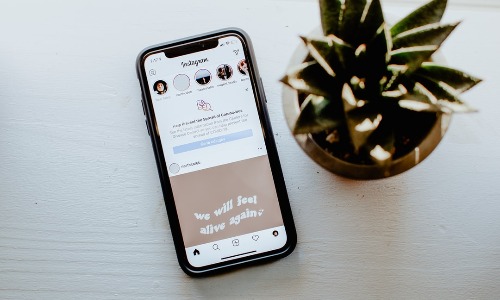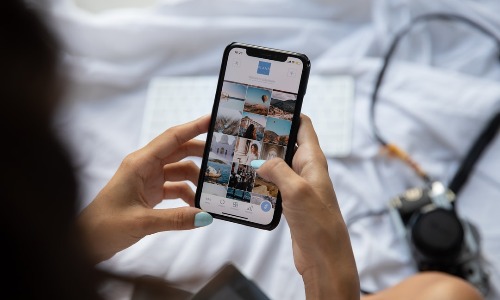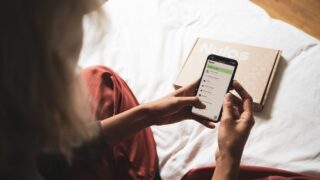この記事は
・楽天モバイルに乗り換えを考えている人
・eSIMやeKYCについて詳しく知りたい人
・乗り換え作業に時間をかけたくない人
には参考になると思います。
こんにちは
楽天モバイルに乗り換えようと色々調べていると、よくeSIMやeKYCという言葉を目にしませんか。
ですが楽天の公式サイトでの説明も、沢山のページに分かれて記載がされているため、必要な情報が分かりにくいですよね。
なのでこの記事では、eSIMとeKYCに関することを一つのページにまとめて皆さんにシェアしていこうと思います。
極力リンクページの数も必要最低限にしており、この記事を読めばeSIMとeKYCについての様々なことを簡単に理解できるようになっていますので、ぜひ参考にしてみてください。
[the_ad id=”1646″]
楽天モバイルのeSIMとeKYCとは?
まずeSIMとはスマートフォンに内蔵された一体型のSIMカードのことを指します。
従来SIMカードは取り外し可能なチップであり、私たちは機種変更の度にこのSIMカードを入れ替えることで、契約者情報を新しい機種に移行することができていました。
ですがeSIMはスマホと一体型になっているので、SIMカードを入れなおしたりする必要がないので紛失のリスクもありません。
SIMのデジタル化と考えてよいでしょう。
楽天モバイルの公式サイトから乗り換えの申し込みをすると、途中でnanoSIMにするかeSIMにするかの選択画面が表示されます。
ここでeSIMを選べばOKです。
対してeKYCとは(AIかんたん本人確認)ということを意味します。
通常の楽天モバイルでの本人確認は、Web上で本人確認書類の写真をアップロードした写真を楽天側が確認する、もしくは申し込み日の約3後に届く楽天SIMカードの受け取りの時に本人確認書類を配達員に提示する方法がとられていました。(店頭申し込みの場合は、店頭スタッフに直接提示すればOK)
ですがこのeKYCではWeb上に本人確認書類とご本人の顔写真の二つを登録し、AIでこの両者の照合をするだけで本人確認ができるようになりました。
これにより従来では時間がかかっていた本人確認の時間が大幅に短縮されました。
楽天モバイルでeSIMとeKYCを使えば、即日での乗り換えが可能になる

楽天モバイルへの乗り換えに時間も手間もかからないというのがeSIMとeKYCの一番のメリットです。
従来楽天モバイルでの乗り換えには、Web上からの申し込みもしくは店舗での申し込み方法があり、そのどちらもnanoSIMと呼ばれる従来型のSIMカードを用いて乗り換えを行うものでした。
Web申し込みの場合は、本人確認に時間がかかったり、申し込み後楽天SIMが届くまでに約3日ほど日数がかかるので、申し込んだ当日に楽天モバイルを使用し始めることができません。
店舗申し込みの場合は本人確認もすぐにできるし、申し込みをしてすぐに楽天SIMを手に入れられるため、その日から楽天モバイルを使用し始めることができるのですが、店舗へ行ったり手続きの順番待ちをしたりと手間がかかります。
しかしeSIMとeKYCを使っての乗り換えは、そもそもSIMが内臓されているため楽天SIMが届くのを待つ必要もなく、eKYCのおかげですぐに本人確認が完了するためあとで、Web上の申請であっても、申し込み後すぐに楽天モバイルを使用できるようになります。
内臓されているeSIMにWeb上から情報を書き込むだけで、回線の移行が完了します。
SIM選択をeSIM,本人確認方法をeKYCに選択してはじめて即日乗り換えは可能であり、どちらか一つだけを選択しても即日乗り換えはできません。(後で手順を説明します)
一台の機種に二つの回線を入れることができる

実はこのeSIMは通常の取り外し可能なSIMとの併用ができます。
それによって一台のスマホで2つの回線が利用できるんです。
例えばeSIMには楽天回線、取り外しできるSIMにはau回線を入れ、設定アプリのモバイル通信でこれらの回線を好きなときに切り替えることが可能です。
楽天モバイルに興味はあるが、今のキャリアを解約してまで乗り換えるのが怖いという人は、この併用を検討するのもありでしょう。
SIMロック解除ができているスマホであれば、二回線を併用することができ、切り替えの度にSIMを交換する必要もありません。
eSIM対応端末での機種変更はどうするの?
通常だと今お使いの機種から新しい機種にSIMカードを移すことで機種変更が完了しますので、eSIMだと機種変更できるのかどうか気になる人もいると思います。
結論を述べると、eSIMの機種でも機種変更は可能です。
この場合の機種変更のやり方としてはmy楽天モバイルというアプリ(このアプリは楽天モバイル契約時にインストールする案内がある)からSIMの再発行手続きをして、その後に新しく使う機種を使って、これまたmy楽天モバイルから開通手続きを行えばOKです。
詳しくは「eSIM対応製品からeSIM対応製品へ機種変更をしたので初期設定をしたい」をご覧ください。
楽天モバイルのeSIM・eKYCの選択手順
eSIM・eKYCを利用する大まかな手順としては
1.my楽天モバイルアプリをインストール
2.Web申し込み時にSIM選択・本人確認方法の選択画面がでるのでそれぞれeSIMとeKYCを選択する
3.開通手続き(MNP転入)をする
という流れになります。
一つずつ詳しく説明しますね。
楽天モバイルをWeb上から申し込む場合は、公式ホームページから申し込む方法とmy楽天モバイルアプリから申し込む方法の2種類がありますが、eKYCによる本人確認を行いたいなら、my楽天モバイルアプリからの申し込みが必須となります。
なのでまずはmy楽天モバイルアプリをインストールしましょう。
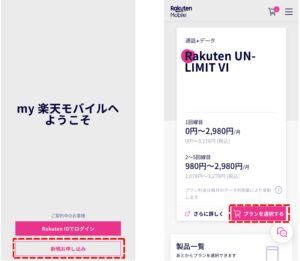
my楽天モバイルアプリを開くと、左上画面が出てきますので「新規申し込み」を選択。
次に出てくる右上の画面で「プランを選択する」をクリック。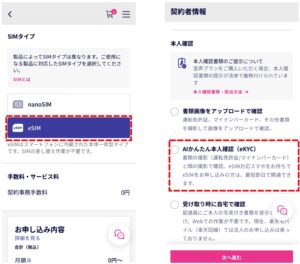
画面の指示に従いながら進んでいくと、上記画像のようにSIM選択画面・本人確認方法選択画面が出てきますので、それぞれeSIM・AIかんたん本人確認を選択してください。
あとは指示通りに申し込みを進めていけばOKです。
申し込みが完了したら次は開通手続き。
この手続きは
・eSIM対応製品から申し込みをした人。
・eSIM対応製品以外から申し込みをして、新たに購入したeSIM対応製品で楽天モバイルを使う予定の人
で手続き方法が変わってきます。
これらの手順は少し長くなりますので、開通手続き手順が知りたい人は「eKYCでお申し込みいただいた方の楽天回線(eSIM)開通方法」を参考にしてみてください。
どちらのタイプの人も上記のリンク先で手順を確認できます。
楽天モバイルのeSIMやeKYCが選択できない人もいる?
実は皆がeSIMやeKYCを利用できるわけではありません。
ここからはeSIMやeKYCの利用条件や、そういった人が利用できないのかということを述べていきます。
6.1 eKYCを選択する場合、運転免許証かマイナンバーカードが必要
本人確認方法をeKYCで選択したいのであれば、運転免許証かマイナンバーカードが必須になります。
他の本人確認方法や店頭申し込みでの本人確認であれば、パスポートや保険証と公共料金の請求書の併用などが使えますが、eKYCの場合はそれができません。
運転免許証かマイナンバーカードがない人は、他の本人確認方法を選択するかマイナンバーを発行するかしましょう。
楽天の店舗申し込みでも即日乗り換えが可能ですので、急いで乗り換えたいなら店舗での申し込みがオススメです。
6.2 eKYCを選択する場合、タブレットからの申し込みはできない
eKYCを選択するためには、スマホやiphone、パソコンからの申し込みが必要になります。
タブレットでは申し込みできませんので注意しましょう。
また先述したとおり、eKYCでの申し込みは「my楽天モバイルアプリ」からしかできませんので注意(パソコンの場合はWeb版のmy楽天モバイルから)
6.3 eSIM選択での開通手続きにはWi-Fiなどのインターネット回線が必要
楽天モバイル申し込みが終了すると、次に開通手続きをする必要があります。
先ほど開通手続き方法が
・eSIM対応製品から申し込みをした人。
・eSIM対応製品以外から申し込みをして、新たに購入したeSIM対応製品で楽天モバイルを使う予定の人
でやり方が異なるとお話ししました。
このうち後者の人は、Wi-Fiなどのネット環境がないところでは開通手続きができません。
後者の人の場合の開通手続きは、今お使いの機種でmy楽天モバイルにアクセスして開通手続きのボタンをクリックし、初期設定用のQRコードを表示させます。
その後楽天モバイル使用予定のeSIM対応機種を使って、今お使いの機種に表示されたQRコードを読み取ることによって、読み取った側の機種が楽天モバイルとして使用できるようになります。
 このQRコードをeSIM対応製品で読み取る必要がある
このQRコードをeSIM対応製品で読み取る必要がある
つまり読み取る前はまだ楽天モバイルの回線は利用できませんので、Wi-Fiなどのネット回線がないと、QRコードの読み取り自体ができないのです。
なので自宅にネット環境が準備できない人は、職場のWi-Fiを借りるまたは楽天モバイルショップに行って店頭のWi-Fi回線を使わせてもらうなどしましょう。
Webからではなく店舗での申し込みでもeSIMを選べますので、最初から店舗契約にしてもいいと思います。
6.4 eSIM非対応機種の場合、eSIM選択はできない
eSIMを選択するためには、当然eSIM対応製品を使用する必要があります。
eSIMはスマホと一体型になったSIMですので、そもそもSIMが内臓されていない機種であればeSIMが使えないことになります。
今eSIM対応機種をもっていないけど、eSIMを選択したい場合はeSIMが使える機種を購入しましょう。
この対応機種は時期によっても変わってきますので、購入するタイミングに合わせて楽天公式ホームページの「 eKYCとは」ページ下に記載のeSIM対応製品の箇所を確認してください。
楽天モバイルではeSIMやeKYCに後から変更することはできる?
SIM選択の際に間違えてnanoSIMを契約した人、nanoSIMを契約したけどやっぱりeSIMに契約しなおしたい人もいると思いますが、後からeSIMに変更することは可能です。
eSIMに変更する場合、間違えてしまったnanoSIMが届いた場合でも一度開通手続きを済ませてください。
そしてmy楽天モバイルアプリにアクセス。
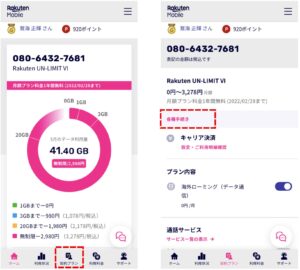
そして上記のような画面が現れてくるので、赤枠点線で囲った「契約プラン」そして「各種手続き」をクリック。
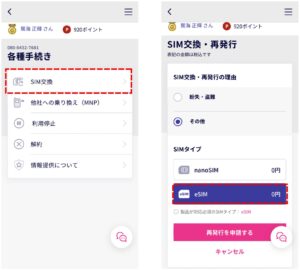
その次の画面でも同じように赤枠点線で囲った「SIM交換」・「eSIM」を順次クリックしていってください。
最後に「再発行を申請する」をクリックするとSIMの再発行ができますので、後は送られてくるメール内容に従って再度開通手続きを済ませればOKです。
対して本人確認方法は後からeKYCへ変更することはできません。
なので他の本人確認方法を選んだ方は、その方法で契約を進めていくしかありませんので注意してください。
いかがでしょうか。
以上が楽天モバイルのeSIM・eKYCについてのまとめになります。
この記事が皆さんの役に立てれば嬉しく思います。